win7系统怎么重装 重装win7系统步骤图解
时间:2023-11-27阅读量:作者:大白菜
对于重装win7系统,u盘重装是一个常用且方便的方法。最明显的优势就是u盘体积小巧、轻便,便于携带和操作。当电脑需要重装系统时,用户可以随时将u盘插入电脑进行操作。不过需要注意,普通的u盘并不具备重装系统的功能,需要进一步制作成u
对于重装win7系统,u盘重装是一个常用且方便的方法。最明显的优势就是u盘体积小巧、轻便,便于携带和操作。当电脑需要重装系统时,用户可以随时将u盘插入电脑进行操作。不过需要注意,普通的u盘并不具备重装系统的功能,需要进一步制作成u盘启动盘,才能用于装机,下面是具体的操作步骤。
一、所需工具
1、必备工具:大白菜U盘启动盘制作工具(点击红字下载)
2、系统版本:win7专业版
二、注意事项
1、备份数据:备份系统盘中的重要文件,以免丢失,您可以备份到外部存储设备或云端上。
2、关闭安全软件:在运行大白菜工具前,关闭防病毒和防火墙以避免干扰系统安装的过程。
三、win7重装系统步骤
1、将U盘插入计算机,打开大白菜工具,选择“u盘启动”,“默认模式”下,点击“一键制作成usb启动盘”。

2、制作工具弹出格式化提示,点击“确定”格式化u盘。

3、稍等片刻,制作成功会出现提示。

4、下一步,准备系统镜像文件。打开msdn网站,按照以下操作,选择好操作系统版本,复制其ed2k链接下载。
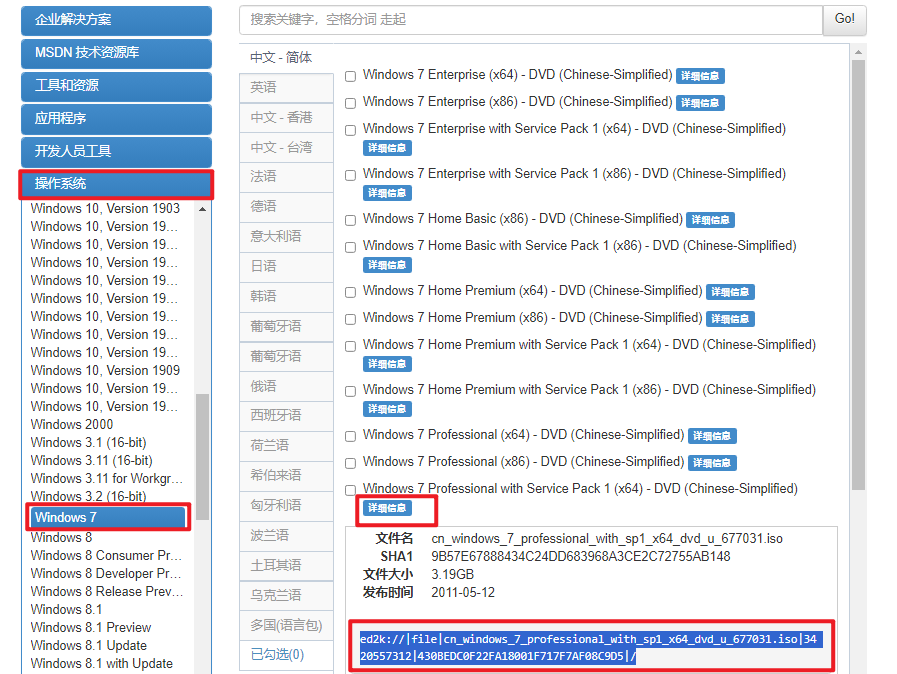
5、现在,您已经准备好了启动U盘和系统镜像文件,请将系统镜像文件放置在启动U盘的根目录,以便在接下来的系统重装过程中使用。
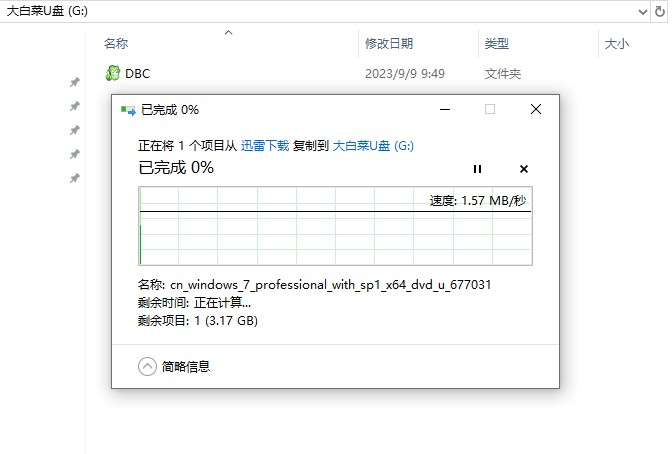
6、根据你的电脑品牌和类型,查询启动热键(可参考下图部分启动热键图表)。
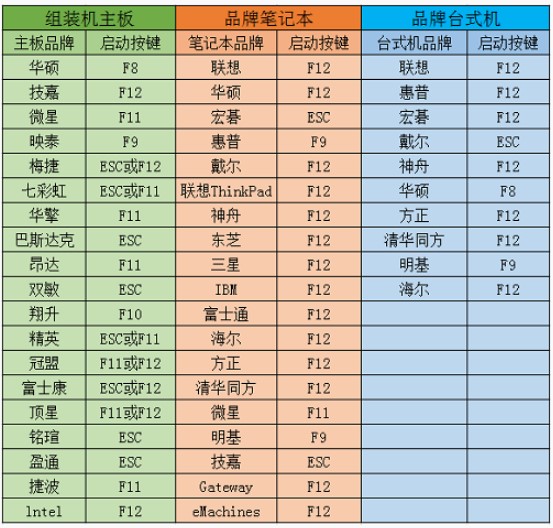
7、重新开机,电脑出现开机画面立即按启动热键,进入设置u盘启动页面中,选择U盘(usb开头或者是u盘名称的选项),然后按回车键进入。
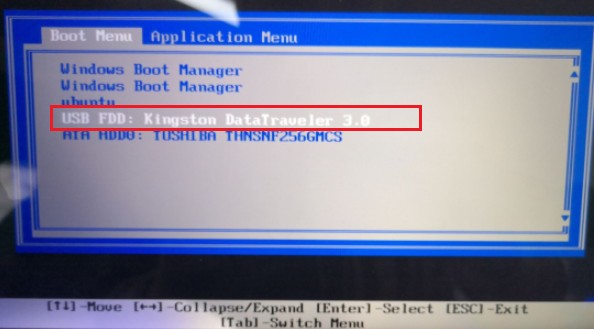
8、通过设置u盘启动,来到pe主菜单页面,选择第一项回车进入PE桌面。

9、打开大白菜一键装机工具,选择事先准备的系统镜像,安装在C盘或者选择你想要安装的盘符中。
PS:点击“执行”后,C盘将被格式化,确保重要数据已经备份。

10、将执行还原操作,默认勾选,点击“是”。
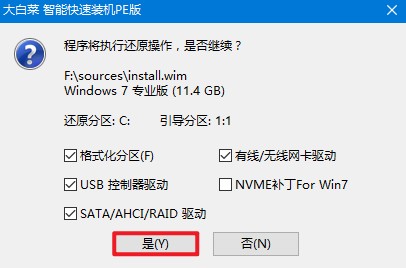
11、选择“完成后重启”,期间请耐心等待,然后电脑在重启时请拔出u盘,以免再次进入PE。
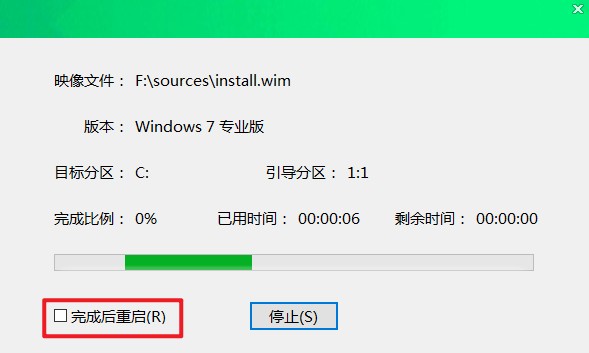
12、期间可能会经过多次重启才进入到系统桌面,耐心等待即可。

四、重装系统常见问题
a、Win7重装系统后怎么鼠标键盘失灵了
1、首先,尝试重新插拔鼠标和键盘,检查能否正常使用。如果使用的是台式机,可以将其切换到电脑的后背USB口,看是否能够解决问题。
2、其次,可能需要下载并安装相应的驱动。你可以使用驱动光盘或者下载驱动自动扫描和安装的软件,如驱动精灵等。
3、如果是PS/2接口的键鼠,可能需要重新设置BIOS里面的USB选项,把其中的USB键盘功能打开。
b、win7电脑无法识别U盘怎么解决
1、检查连接是否松动,看看U盘接口是否有灰尘。如果有,清理接口可能有助于解决问题。
2、尝试将U盘插入电脑的另一个USB端口,看看是否可以识别。
3、如果你的U盘在其他电脑上可以正常工作,那么问题可能出在你的电脑设置或硬件上。
4、进入BIOS并将“启用USB设备”更改为“启用”,因为有时候系统设置可能会禁用USB设备。
5、重新拔插U盘几次,看是否能读取到U盘。
6、打开注册表编辑器,找到HKEY_LOCAL_MACHINE->SYSTEM->CurrentControlSet->services->usbehci路径,双击“Start”键,将里面的“数值数据”改为3然后重启电脑。
7、如果上述方法都无法解决问题,可能需要下载并安装相应的驱动。
至此,重装win7系统步骤图解就分享到这里啦。总的来说,使用U盘重装win7系统是一个相对简单且有效的方法。只要按照正确的步骤操作,即使对电脑不太熟悉的用户也能顺利完成系统的安装。但是请注意,仔细阅读教程的注意事项,避免造成损失。